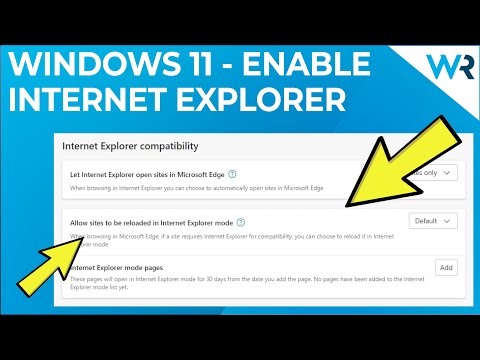لا يجب أن يكون نقل بياناتك من كمبيوتر محمول إلى آخر مشكلة كبيرة - فهناك عدة طرق لنقل البيانات الرقمية بسرعة. سيساعد عدد وحجم الملفات التي تريد نقلها وأنواع أجهزة الكمبيوتر المحمولة التي تنقل بينها وثقتك الفنية في تحديد الطريقة الأنسب لك.
خطوات
الطريقة 1 من 7: إعداد نقل SMB

الخطوة 1. تأكد من أن كلا الجهازين على نفس الشبكة
يعد Server Message Block (SMB) بروتوكولًا (مجموعة من القواعد) لنقل الملفات بين أجهزة الكمبيوتر عبر الإنترنت. يمكن أن تكون أجهزة الكمبيوتر المحمولة إما أجهزة كمبيوتر شخصية أو أجهزة Mac (أو مجموعة) حتى تعمل هذه الطريقة. هذه هي الطريقة الأسهل والأسرع لنقل الملفات على نطاق واسع بين أجهزة الكمبيوتر المحمولة.
- استخدم اتصالاً آمنًا فقط - لا تحاول ذلك عبر شبكة عامة.
- تأكد من حماية ملفات تعريف المستخدم الخاصة بك بكلمة مرور على كلا الجهازين لمزيد من الأمان.
- الكمبيوتر المحمول الخاص بالخادم هو الذي يحتوي على الملفات ، والكمبيوتر المحمول العميل هو الذي تريد نقل الملفات إليه.

الخطوة 2. إعداد الكمبيوتر المحمول الخادم الخاص بك
كمبيوتر الخادم هو الكمبيوتر الذي يحتفظ حاليًا بالملفات التي تريد نقلها. ستحتاج إلى تغيير إعدادات الشبكة عن طريق تعيين اسم مجموعة العمل. ستعمل مجموعة العمل هذه كغرفة اجتماعات حيث يلتقي جهازي الكمبيوتر لديك. يمكن أن يكون اسم مجموعة العمل أي شيء تقرره.
- في نظام التشغيل Windows ، اختر اسم مجموعة العمل من خلال "إعدادات مجموعة العمل ومجال الكمبيوتر". سيؤدي تطبيق هذا التغيير إلى إعادة تشغيل جهاز الكمبيوتر الخاص بك.
- على جهاز Mac ، اختر اسم مجموعة عمل من خلال تفضيلات النظام-> الشبكة-> خيارات متقدمة-> WINS. اختر اسم مجموعة العمل الخاصة بك وقم بتطبيق التغييرات.
- في كلتا الحالتين ، قم بتدوين "اسم" كمبيوتر الخادم.

الخطوة 3. قم بالتبديل إلى الكمبيوتر المحمول العميل
انتقل من خلال نفس عملية إعداد مجموعة عمل الشبكة على جهاز الكمبيوتر العميل الخاص بك. تأكد من استخدام نفس اسم مجموعة العمل تمامًا كما فعلت مع كمبيوتر الخادم الخاص بك.

الخطوة 4. قم بالوصول إلى الملفات وابدأ النقل
حان الوقت الآن لبدء نقل ملفاتك. ابحث عن "اسم" كمبيوتر الخادم المحمول وانقر فوقه للوصول إلى جميع المجلدات المشتركة من هذا الكمبيوتر المحمول.
- في نظام التشغيل Windows ، افتح تطبيق "الشبكة". يجب أن تظهر جميع أجهزة الكمبيوتر في مجموعة عمل الشبكة المشتركة في غضون بضع ثوانٍ ، بما في ذلك الكمبيوتر المحمول الذي أعددته للتو.
- على جهاز Mac ، ستظهر جميع أجهزة الكمبيوتر في مجموعة عمل الشبكة المشتركة في نافذة Finder.
الطريقة 2 من 7: استخدام بروتوكول نقل الملفات

الخطوة 1. قم بإعداد خادم FTP
يعد FTP (بروتوكول نقل الملفات) طريقة أخرى سهلة لنقل الملفات بين الأجهزة باستخدام الإنترنت فقط. أولاً ، ستعمل مع كمبيوتر الخادم - الذي يحتوي على الملفات التي تريد نقلها - من أجل تسهيل الوصول إليها. يعد FTP أفضل بشكل عام إذا كنت تشعر أنك بحاجة إلى الوصول المتكرر بين جهازي الكمبيوتر المحمول.
- على جهاز Mac ، انتقل إلى تفضيلات النظام-> المشاركة-> الخدمات وحدد "الوصول إلى FTP". بعد ذلك ، انقر فوق "ابدأ" وانتظر تطبيق التغيير. لاحظ أن هذا المسار قد يكون مختلفًا قليلاً في الإصدارات المختلفة من OSX.
- في Windows ، انتقل إلى لوحة التحكم-> البرامج-> البرامج والميزات-> تشغيل ميزات Windows أو إيقاف تشغيلها. انقر بعد ذلك على رمز علامة الجمع بجوار "خدمات معلومات الإنترنت" (IIS) ، ثم ضع علامة اختيار بجوار "خادم FTP". انقر فوق موافق".

الخطوة 2. قم بتثبيت عميل FTP على جهاز الكمبيوتر العميل
هذا برنامج يتيح لك الوصول بسهولة إلى خوادم FTP باستخدام عنوان الخادم أو عنوان IP فقط. ومن أشهرها FileZilla و WinSCP و Cyberduck و WebDrive.

الخطوة 3. قم بالوصول إلى الملفات الموجودة على خادم FTP من عميل FTP
الآن كل ما عليك فعله هو تسجيل الدخول إلى خادم FTP من جهاز الكمبيوتر العميل والوصول إلى ملفاتك لنقل سريع وآمن.
- على جهاز Mac ، انتقل إلى Finder-> Go-> Connect to Server. سيُطلب منك إدخال الخادم أو عنوان IP الخاص بجهاز الكمبيوتر الخادم. أدخله وانقر على "اتصال".
- في Windows ، افتح متصفح الإنترنت واكتب عنوان IP لجهاز الكمبيوتر الخاص بالخادم في شريط العناوين مباشرة. انتقل إلى ملف-> تسجيل الدخول باسم. أدخل اسم المستخدم وكلمة المرور لتسجيل الدخول.
- إذا كنت تواجه مشكلة في العثور على عنوان IP لجهاز الكمبيوتر الخاص بك ، فاستشر العثور على عنوان IP الخاص بك على جهاز Mac أو ابحث عن عنوان IP لجهاز الكمبيوتر الخاص بك.
- لمزيد من التفاصيل حول طريقة FTP لنقل الملفات ، تحقق من إعداد FTP بين جهازي كمبيوتر.
الطريقة 3 من 7: استخدام جهاز التخزين

الخطوة 1. ابحث عن جهاز تخزين متوافق
أحيانًا يتم تنسيق محركات الأقراص الثابتة الخارجية ومحركات أقراص USB المحمولة الأخرى للعمل مع نظام تشغيل واحد (OSX أو Windows) فقط. اعتمادًا على أجهزة الكمبيوتر التي تنقلها فيما بينها ، قد تحتاج إلى إعادة التنسيق إلى خيار تنسيق أكثر عمومية (FAT32) قبل محاولة النقل. يعد استخدام جهاز التخزين أحد أبطأ الطرق لنقل الملفات ، ولكنه قد يكون أبسط طرق التنفيذ إذا كنت تشعر بالخوف من الطرق الأكثر تقنية.
- إذا تم التعرف على جهاز التخزين وكانت الملفات قابلة للوصول على كلا الجهازين ، فيمكنك المتابعة.
- إذا كانت إعادة التهيئة ضرورية ، يمكنك العثور على مزيد من المعلومات في Format FAT32
- عادةً ما يكون تقييد هذه الطريقة هو السرعة ، حيث سيستغرق نقل العديد من الملفات الكبيرة وقتًا طويلاً بهذه الطريقة.

الخطوة 2. قم بتوصيل جهاز التخزين بكمبيوتر الخادم
تأكد من أن لديك مساحة كافية على جهاز التخزين لإيواء جميع الملفات التي ترغب في نقلها قبل البدء. أفضل رهان هو أن تعرف مسبقًا مقدار المساحة التي ستحتاجها والتخطيط وفقًا لذلك.

الخطوة 3. انقل الملفات إلى جهاز التخزين
ستكون هذه العملية مثل إدارة الملفات الأخرى على الكمبيوتر المحمول - ما عليك سوى سحب الملفات التي تحتاجها وإفلاتها والانتظار حتى يتم نقلها بالكامل إلى جهاز التخزين.

الخطوة 4. أخرج محرك الأقراص وقم بتوصيله بجهاز الكمبيوتر المحمول الخاص بالعميل
تأكد من قطع الاتصال بشكل صحيح لتجنب إتلاف الملفات ، ثم قم بالسحب والإفلات إلى سطح مكتب الكمبيوتر المحمول العميل أو أي مكان آخر أكثر ملاءمة.
الطريقة 4 من 7: التحويل عبر السحابة

الخطوة 1. اختر خدمة التخزين السحابي
تقدم شركات مثل Dropbox و Google Drive والعديد من الشركات الأخرى التخزين السحابي لأهم ملفاتك ويمكن أن تعمل أيضًا كطريقة فعالة لنقل الملفات بين أجهزة الكمبيوتر المحمولة. ستحتاج إلى حساب مع أحد هؤلاء الموفرين (العضوية الأولية وبعض مساحة التخزين مجانية عادةً).
- ستكون القيود المفروضة على هذه الطريقة هي مساحة التخزين ووقت التحميل والتكلفة المحتملة - ولكن إذا كنت بحاجة إلى نقل الملفات الأصغر على أساس أكثر تكرارًا ، فقد يكون هذا حلاً رائعًا بالنسبة لك.
- يمكنك أيضًا استخدام Microsoft OneDrive ، الذي يتكامل مع اشتراكك في Office 365.

الخطوة 2. انقل ملفاتك إلى السحابة
اعتمادًا على الخدمة ، قد يكون هذا بسيطًا مثل سحب الملفات وإفلاتها في متصفح الإنترنت المفتوح الخاص بك ، أو قد ينطوي على إجراء أكثر رسمية لتحميل الملفات. انتظر بينما تقوم الخدمة السحابية بتحميل ملفاتك بالكامل.

الخطوة 3. الوصول إلى حسابك السحابي من كمبيوتر العميل
قم بتنزيل الملفات التي تريدها على هذا الكمبيوتر المحمول واكتمل النقل!
توفر الخدمات السحابية أيضًا أمانًا إضافيًا من خلال النسخ الاحتياطي المتسق للملفات وإمكانية التحرير التعاوني للملفات ، لذلك قد يكون التعرف على التخزين السحابي خطوة ذكية بالنسبة لك بغض النظر
الطريقة الخامسة من 7: التوصيل المباشر بـ Firewire

الخطوة الأولى. تحقق من توافق أجهزة الكمبيوتر المحمولة الخاصة بك
سيتطلب كلا الجهازين المحمولين إدخالاً فايرواير وستحتاج إلى سلك ناري مناسب لتوصيلهما.
تكون هذه الطريقة أكثر منطقية إذا كنت تقوم بالتحويل بين جهازي Mac أو جهازي كمبيوتر. إذا كنت تقوم بدلاً من ذلك بالتنقل بين أنظمة التشغيل ، فابحث في طريقة مختلفة

الخطوة 2. قم بتوصيل طرفي سلك الحماية
تتخذ مقابس Firewire عدة أشكال مختلفة - تحقق جيدًا من أن لديك السلك الصحيح والمحولات المناسبة لتناسب كل من جهازي الكمبيوتر المحمول قبل البدء.

الخطوة 3. الوصول إلى كمبيوتر الخادم من خلال كمبيوتر العميل
استخدم الكمبيوتر المحمول العميل (الذي تريد نقل الملفات إليه) للعثور على الكمبيوتر المحمول الخادم (الذي يحتوي على الملفات) والوصول إليه. بمجرد توصيله ، يجب أن يظهر على سطح المكتب أو في مكان آخر تظهر فيه محركات الأقراص الخارجية بشكل طبيعي.

الخطوة 4. قم بسحب الملفات وإفلاتها كالمعتاد
الآن بعد أن تم توصيل أجهزة الكمبيوتر المحمولة الخاصة بك مباشرة ، يمكنك نقل الملفات حسب الحاجة ، على غرار أي إدارة ملفات أخرى على جهاز الكمبيوتر الخاص بك.
الطريقة 6 من 7: إرسال المرفقات بالبريد الإلكتروني إلى نفسك

الخطوة الأولى. قم بتعيين مستلم البريد الإلكتروني كعنوان بريدك الإلكتروني الخاص
يمكن أن يكون إرسال بريد إلكتروني لنفسك طريقة سريعة وبسيطة لإرسال ملف أو ملفين أصغر حجمًا إلى جهاز كمبيوتر مختلف ، لأي شيء آخر ، جرب إحدى الطرق الأخرى.

الخطوة 2. إرفاق الملفات بالبريد الإلكتروني
عملاء البريد الإلكتروني المختلفون (مثل gmail و hotmail و yahoo) لديهم قيود مختلفة على حجم المرفقات. يسمح لك البعض بسحب الملفات وإفلاتها مباشرة إلى نص البريد الإلكتروني بينما يطلب منك البعض الآخر النقر فوق "إرفاق" ثم تصفح أشجار الملفات على جهاز الكمبيوتر الخاص بك.

الخطوة الثالثة. قم بتسجيل الدخول إلى بريدك الإلكتروني على جهاز الكمبيوتر العميل
الآن قم بتنزيل المرفق.
الطريقة 7 من 7: استخدام كبل كروس

الخطوة 1. يمكنك إعداد شبكة بين جهازي كمبيوتر مباشرة بدون نقطة وصول

الخطوة 2. عليك استخدام كابل إيثرنت كروس
- قم بإعداد عناوين IP وقناع الشبكة الفرعية ليكونا مع نفس الشبكة
- مشاركة مجلد على جهاز كمبيوتر واحد
- انسخ الملفات من الكمبيوتر الشخصي الآخر إلى المجلد المشترك
فيديو - باستخدام هذه الخدمة ، قد تتم مشاركة بعض المعلومات مع YouTube

نصائح
- لنقل الملفات على نطاق واسع ، ضع في اعتبارك استخدام الطرق 1 أو 2 (smb أو FTP)
- لأسباب أمنية ، لا تحاول نقل الملفات عبر شبكات عامة غير آمنة